Perbaiki Kesalahan Nvxdsync exe di Windows 10
Diterbitkan: 2022-08-13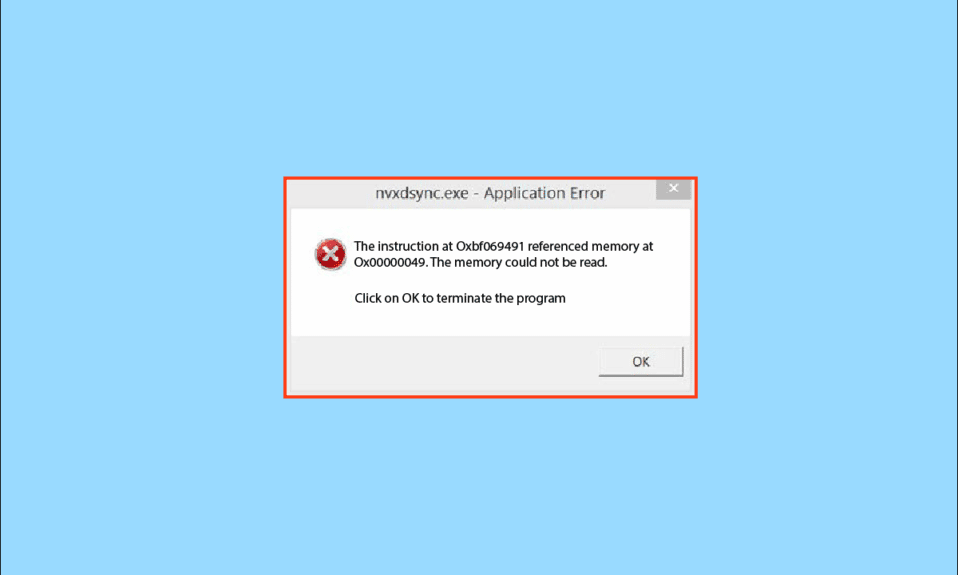
Nyxdsync.exe adalah file yang merupakan bagian dari Komponen Driver NVIDIA. File ini terletak di folder C:\Program Files\NVIDIA Corporation\Display . Banyak pengguna menemukan kesalahan Nyxdsync Exe di komputer mereka. Untuk memahami apa itu kesalahan Nvxdsync, izinkan kami memahami mengapa kesalahan nvxdsync exe ini terjadi di komputer Anda dan cara memperbaikinya.
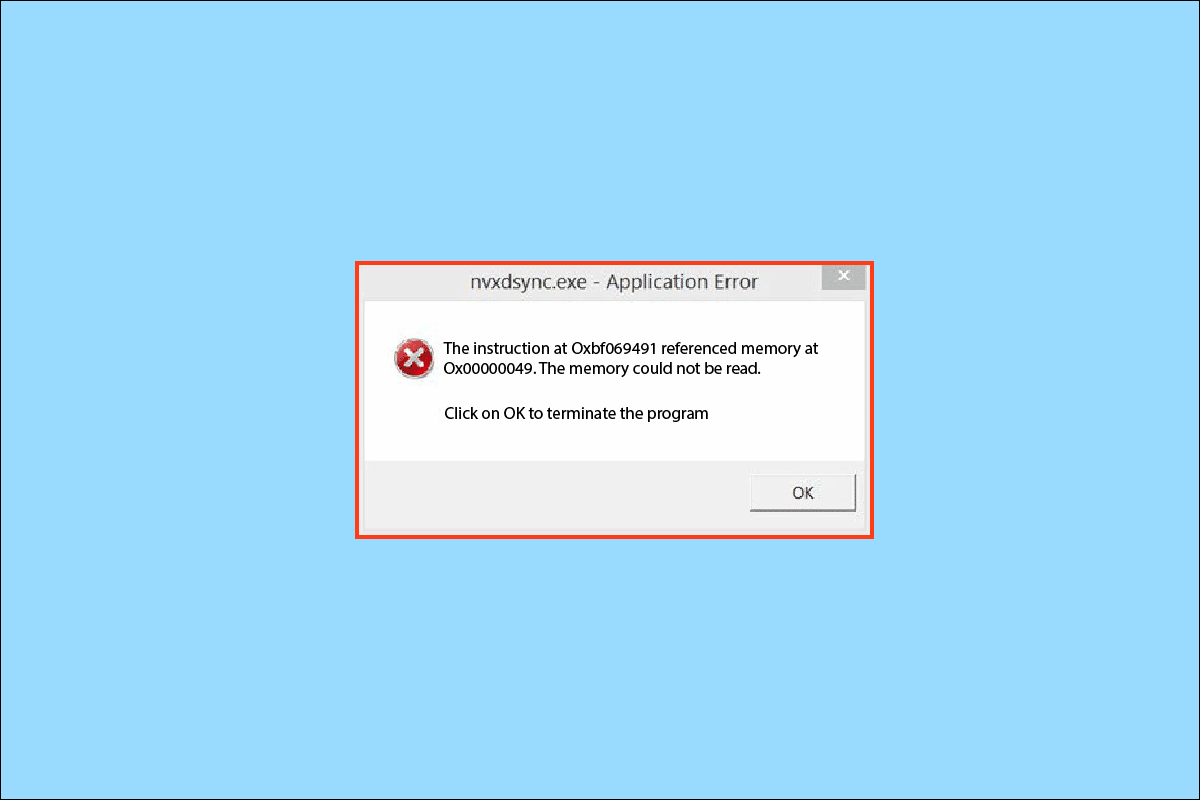
Isi
- Cara Memperbaiki Kesalahan Nvxdsync exe di Windows 10
- Metode 1: Mulai ulang PC
- Metode 2: Ubah Tema Windows
- Metode 3: Perbarui Driver NVIDIA
- Metode 4: Instal ulang Driver NVIDIA
- Metode 5: Hentikan Layanan Tampilan Driver NVIDIA
- Metode 6: Jalankan Pemindai Keamanan Microsoft
- Metode 7: Jalankan Pemindaian Malware
- Metode 8: Hapus File Nvxdsync.exe Secara Permanen
- Metode 9: Perbaiki File Sistem
Cara Memperbaiki Kesalahan Nvxdsync exe di Windows 10
Ada berbagai alasan untuk kesalahan ini terjadi. Beberapa kemungkinan alasannya disebutkan di bawah ini.
- ketertinggalan pengemudi
- Pemrosesan kartu grafis yang bermasalah
- Driver usang
- Kesalahan yang disebabkan oleh driver yang salah
- Malware atau virus
- File sistem rusak
Panduan berikut akan memberi Anda metode untuk memperbaiki kesalahan Nvxdsync Exe.
Metode 1: Mulai ulang PC
Sebagian besar waktu, kesalahan Nvxdsync Exe bukanlah ancaman utama bagi PC Anda. Lagging driver dapat dengan mudah memicu kesalahan ini. Anda dapat menghindari ini hanya dengan me-restart PC Anda.
1. Klik tombol Start Menu .
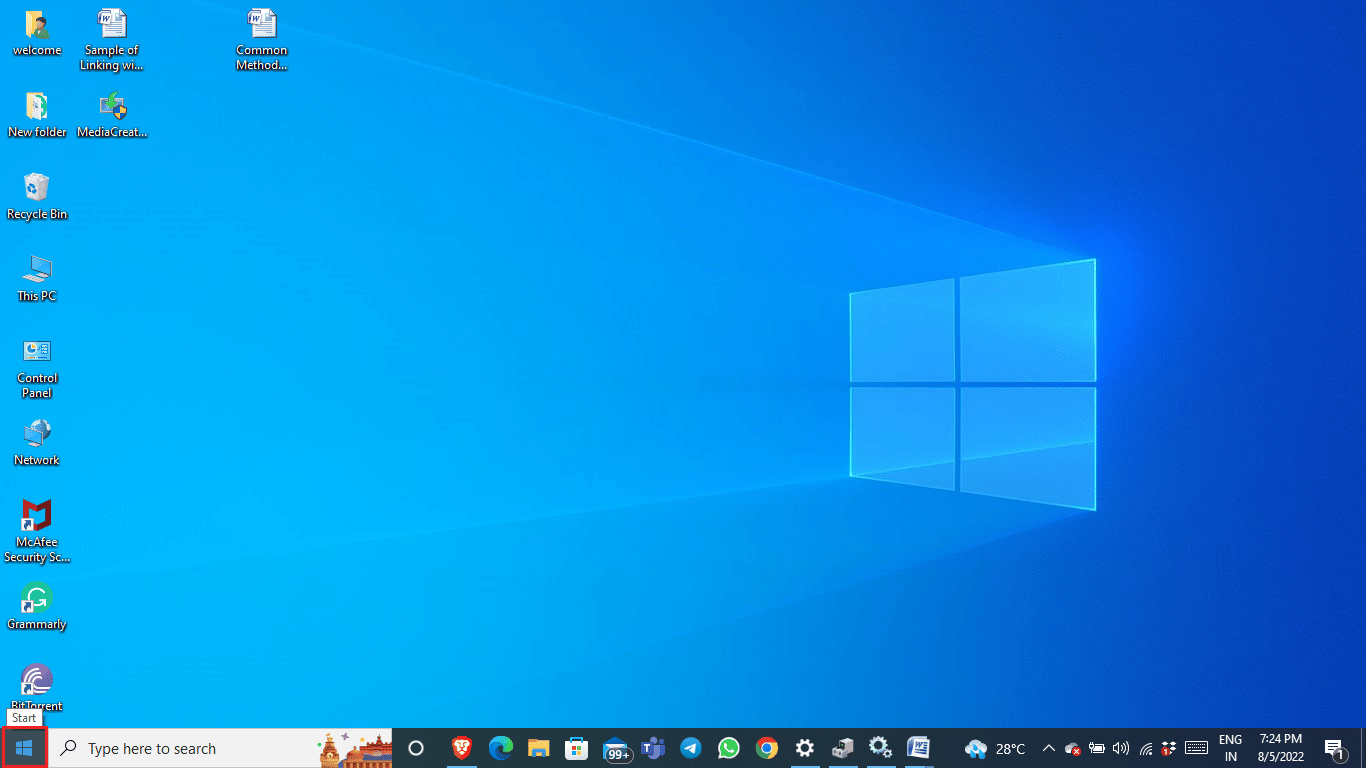
2. Klik pada opsi Daya .
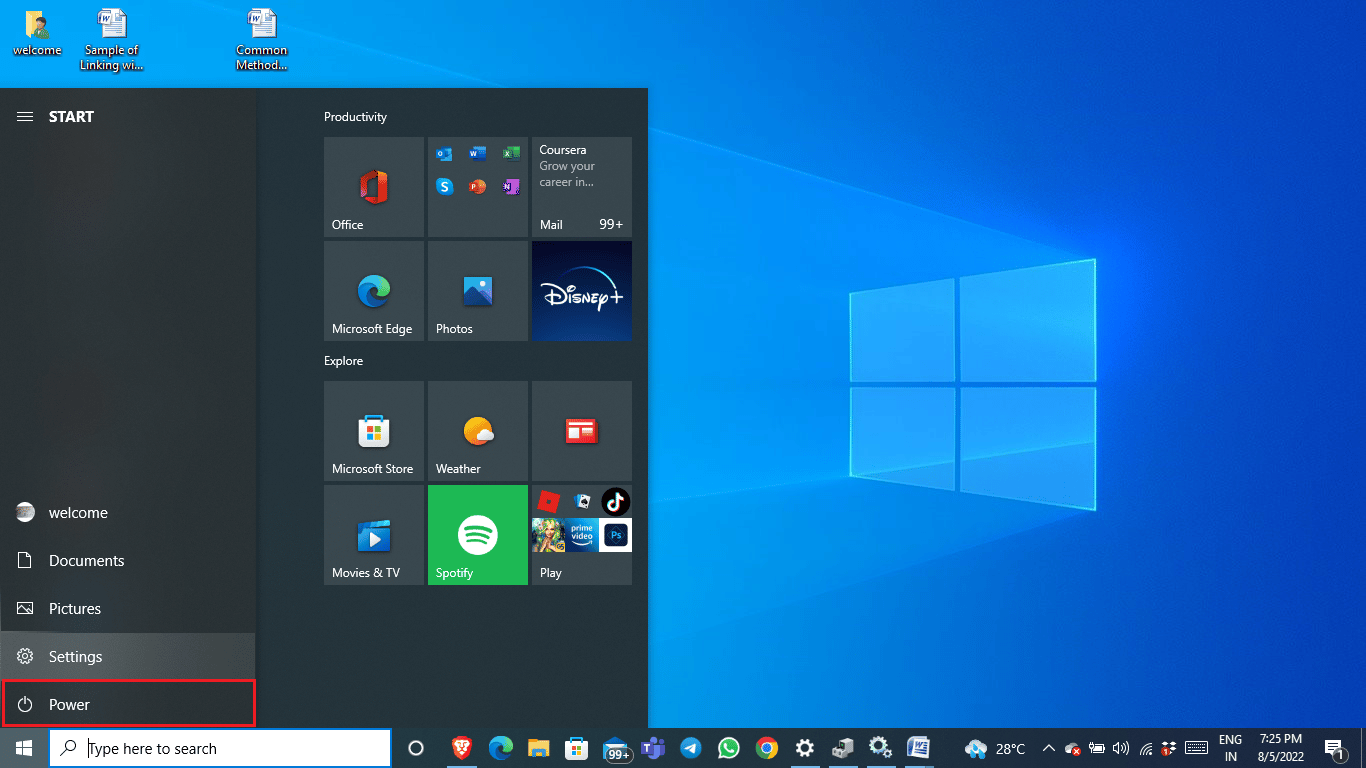
3. Klik Mulai Ulang .
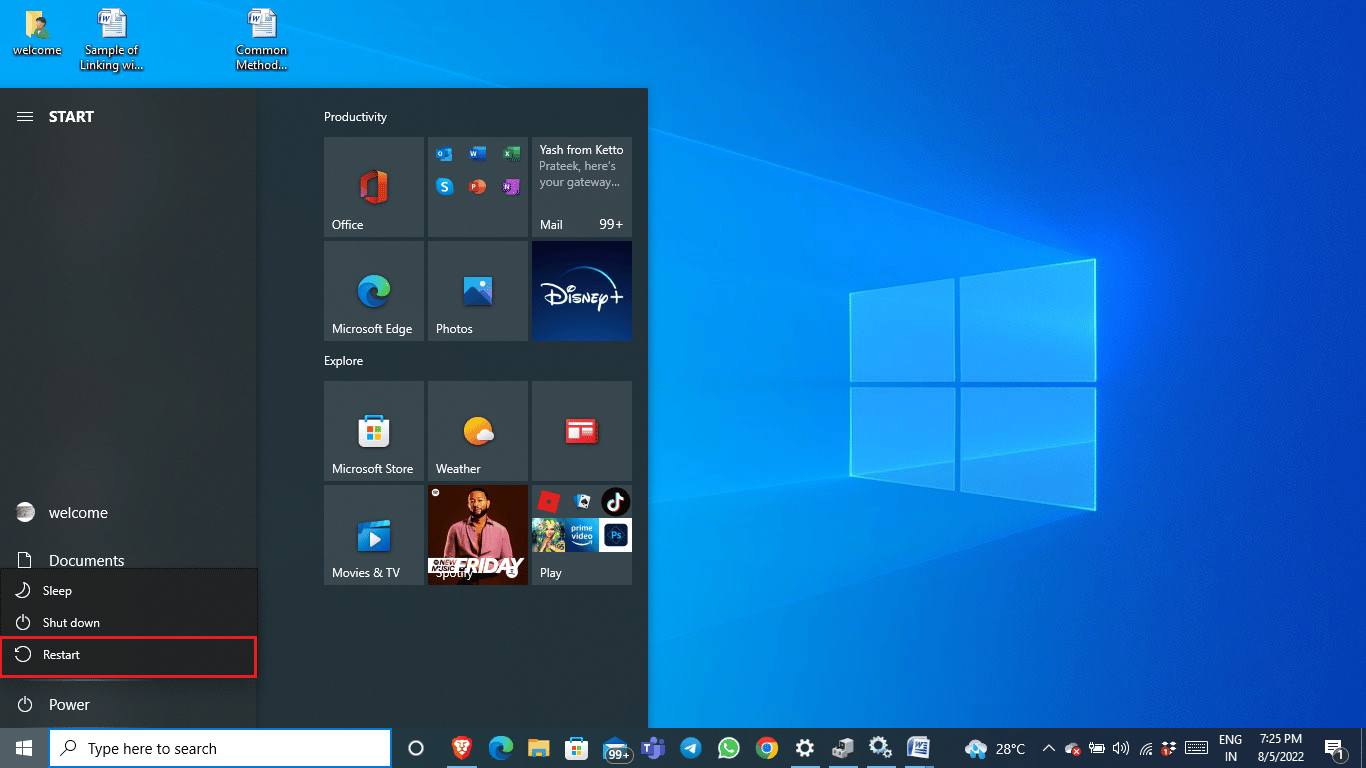
4. Tunggu hingga sistem restart dan tunggu beberapa saat.
Metode 2: Ubah Tema Windows
Kesalahan Nvxdsync.exe terjadi selama pemrosesan kartu grafis dari file 3D; error tersebut bisa berupa lag yang dialami oleh Windows. Anda dapat mengatasi kesalahan ini dengan mengubah tema Windows ke dasar.
1. Klik kanan pada desktop, dan klik Personalize .
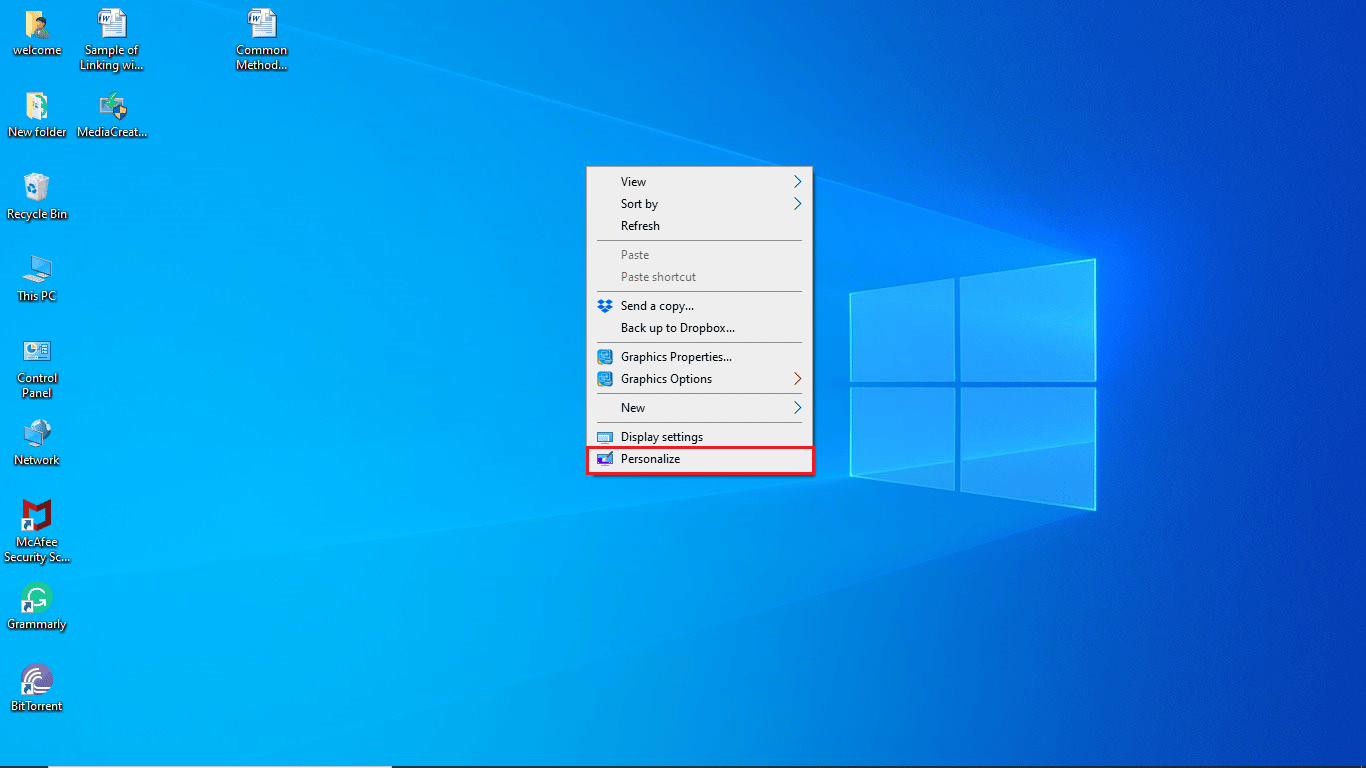
2. Dari menu sebelah kiri, klik Tema .
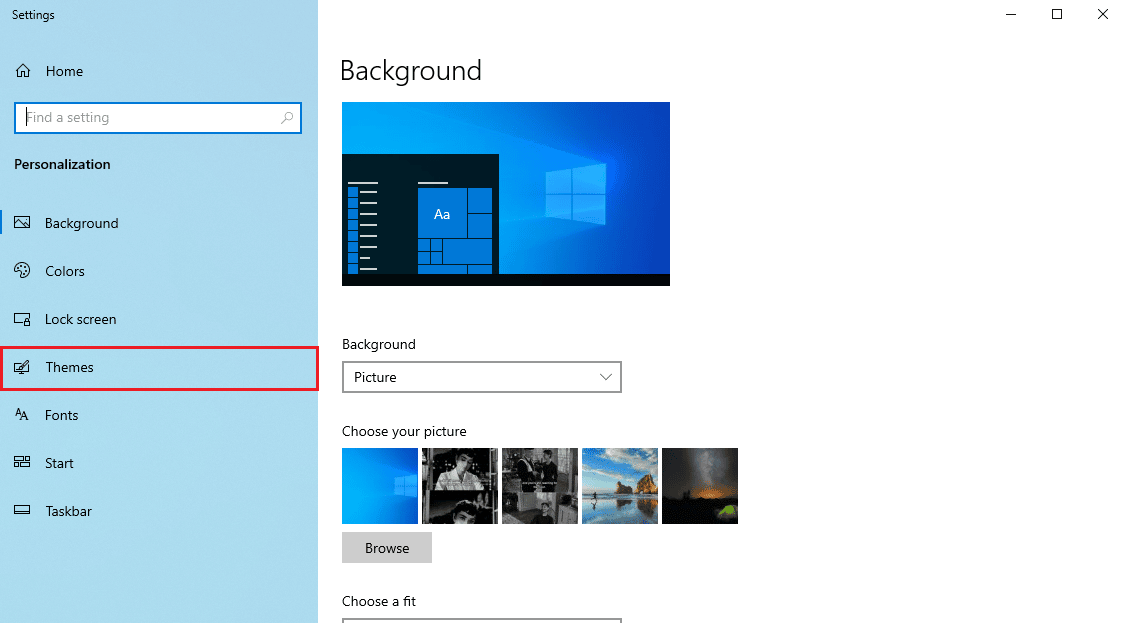
3. Dari opsi Ubah Tema , pilih tema dasar Windows .
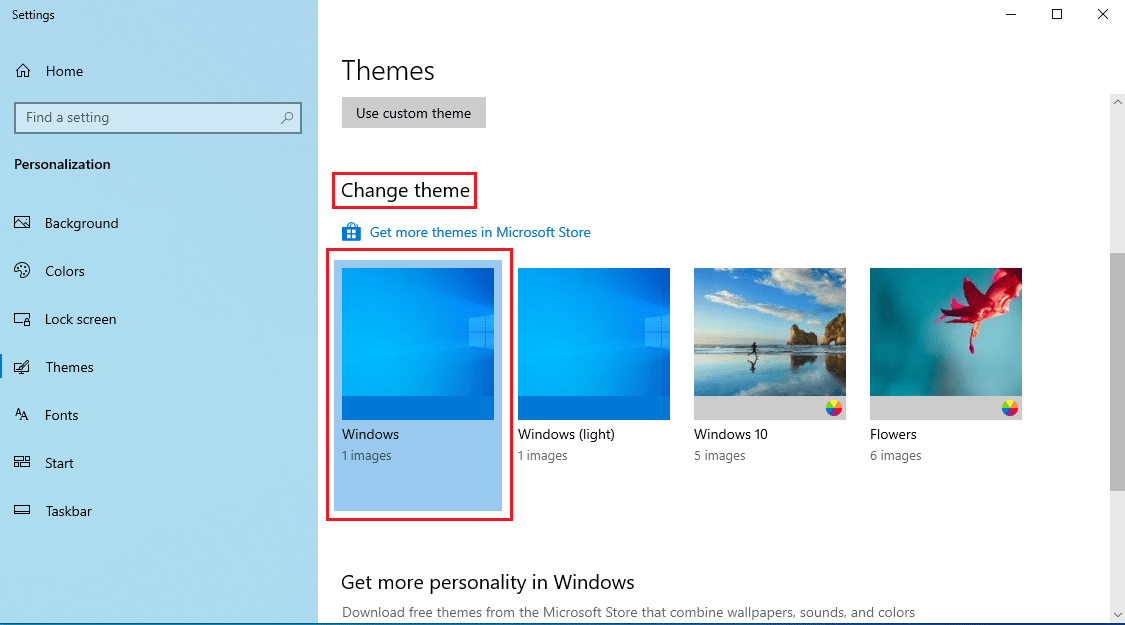
Baca Juga: Perbaiki Penggunaan CPU Tinggi NVIDIA Container di Windows 10
Metode 3: Perbarui Driver NVIDIA
Driver NVIDIA yang kedaluwarsa juga dapat menyebabkan kesalahan exe nvxdsync. Anda dapat mengatasi masalah ini dengan memperbarui driver dari manajer perangkat. Baca panduan kami tentang 4 cara untuk memperbarui Driver Grafik di Windows 10.
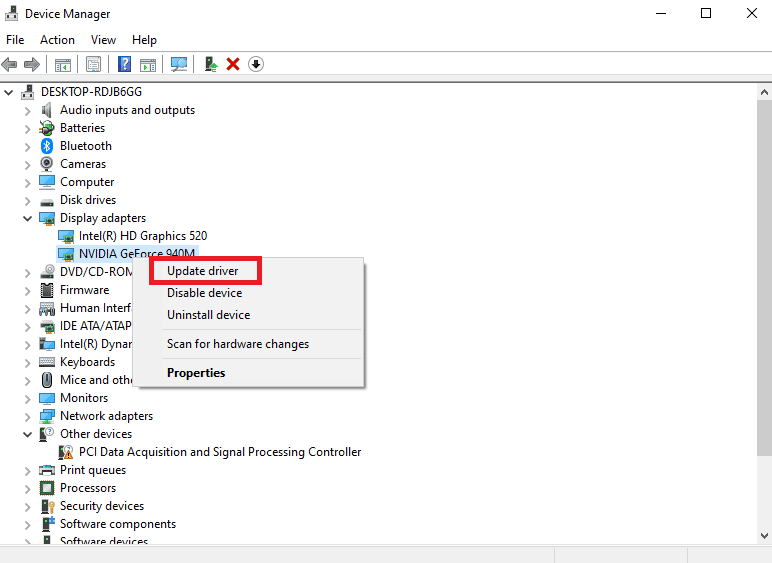
Metode 4: Instal ulang Driver NVIDIA
Jika driver NVIDIA terus menyebabkan masalah, Anda mungkin ingin menghapus dan menginstal ulang driver NVIDIA. Baca panduan kami tentang cara menghapus dan menginstal ulang driver pada Windows 10.
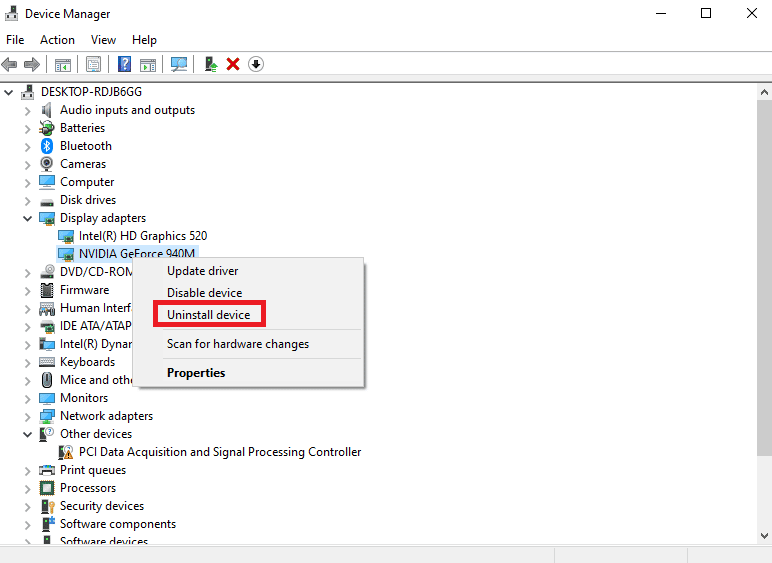
Baca Juga: Perbaiki Panel Kontrol NVIDIA Tidak Terbuka
Metode 5: Hentikan Layanan Tampilan Driver NVIDIA
Anda dapat mengatasi kesalahan Nvxdsync Exe dengan menonaktifkan layanan NVIDIA Driver Display. Anda dapat mengikuti langkah-langkah sederhana ini untuk menonaktifkan layanan tampilan driver NVIDIA.
1. Tekan Windows + R untuk membuka prompt Run .
2. Pada prompt Run, ketik services.msc dan klik OK.
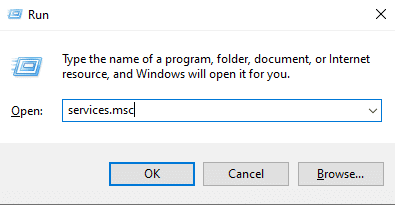

3. Di jendela Layanan , cari NVIDIA Display Driver .
4. Klik dua kali pada NVIDIA Display Driver .
5. Atur jenis Startup sebagai Dinonaktifkan .
6. Restart komputer Anda.
Metode 6: Jalankan Pemindai Keamanan Microsoft
Seringkali, file Nyxdsync.exe mungkin berisi virus atau malware. Jika file tersebut adalah virus, ini dapat mengancam sistem Anda. Anda dapat mencoba menggunakan Microsoft Safety Scanner untuk memperbaiki masalah yang disebabkan oleh file nyxdsync.exe. Ikuti langkah-langkah sederhana ini untuk menggunakan Microsoft Safety Scanner.
Catatan: Anda dapat menemukan file Nyxdsync.exe di folder Display di NVIDIA Program Files . Jika Anda tidak menemukan file Nyxdync.exe, kesalahan tersebut dapat disebabkan oleh malware.
1. Unduh Pemindai Keamanan Microsoft.
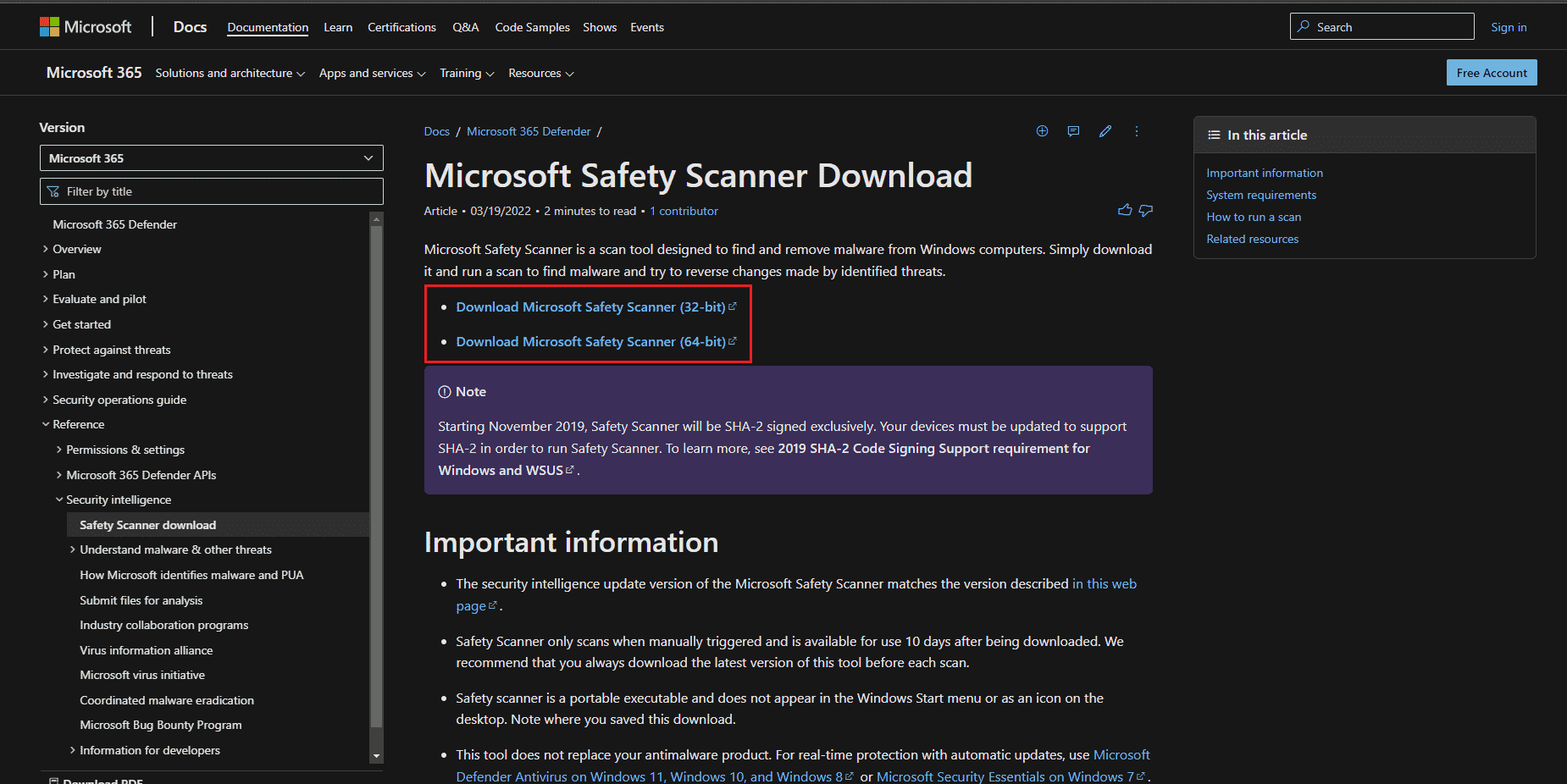
2. Setelah mendownload, jalankan file setup MSERT.exe . Ikuti petunjuk penginstalan dan klik opsi Next > .
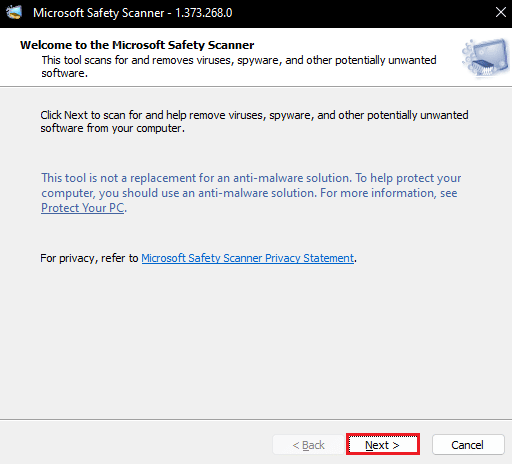
3. Pilih jenis pemindaian dan folder yang ingin Anda pindai dan klik opsi Berikutnya > .
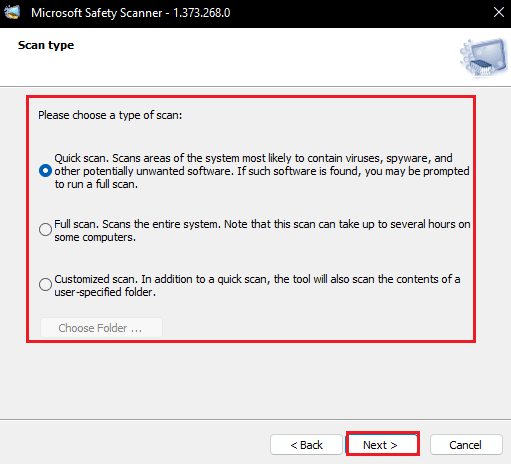
4. Tunggu pemindaian selesai dan reboot PC .
Catatan: Jika Pemindai Keamanan Microsoft menemukan malware dalam file, itu akan menghapusnya dari komputer Anda.
Baca Juga: Apa Itu NVIDIA Virtual Audio Device Wave Extensible?
Metode 7: Jalankan Pemindaian Malware
Jika kesalahan Nvxdsync Exe disebabkan oleh malware, Anda juga dapat mencoba melakukan pemindaian. Anda dapat memeriksa Bagaimana cara menjalankan pemindaian virus di komputer saya? Dan Cara Menghapus Malware dari PC Anda di Windows 10 panduan untuk memahami cara menghapus malware dari komputer Anda.
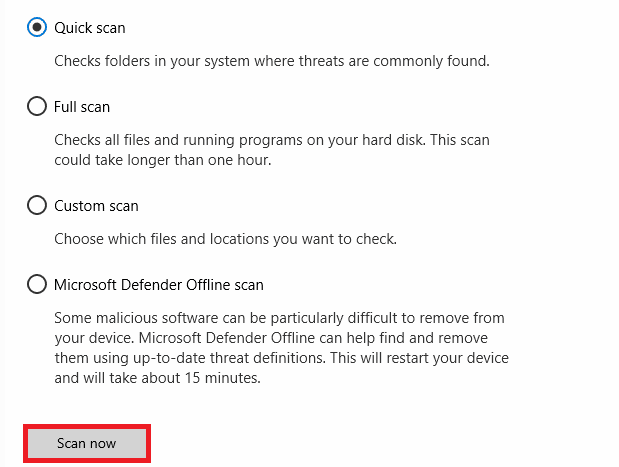
Metode 8: Hapus File Nvxdsync.exe Secara Permanen
Berikut adalah cara memperbaiki kesalahan nvxdsync exe dengan menghapus file secara permanen.
1. Klik kanan pada Start Menu dan klik Task Manager .
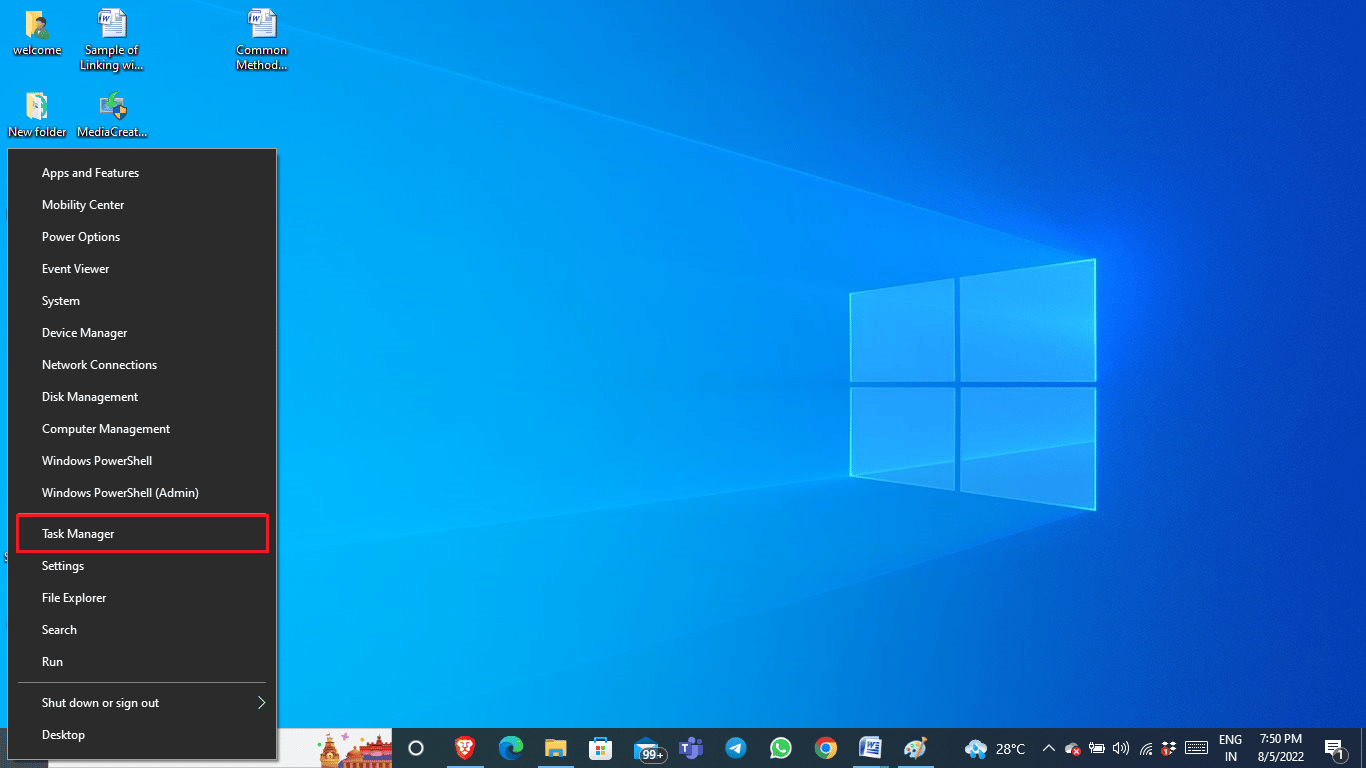
3. Di jendela Task Manager, cari proses driver NVIDIA .
4. Klik kanan pada proses driver NVIDIA dan pilih End task .
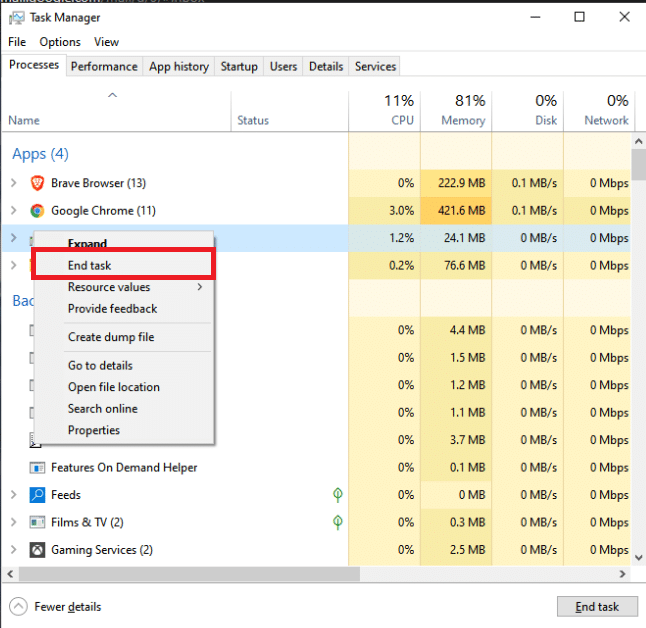
5. Tutup jendela dan ketik Nvxdsync.exe pada bilah Pencarian Windows .
6. Arahkan ke lokasi file dan hapus file secara manual.
Baca Juga: Memperbaiki Kesalahan Pengaturan Tampilan NVIDIA Tidak Tersedia
Metode 9: Perbaiki File Sistem
Jika tidak ada metode yang berhasil untuk Anda, coba lakukan pemindaian SFC di komputer Anda. Pemindaian SFC akan mencari file sistem yang rusak dan memperbaiki masalah. Baca panduan kami tentang cara memperbaiki file sistem di Windows 10.
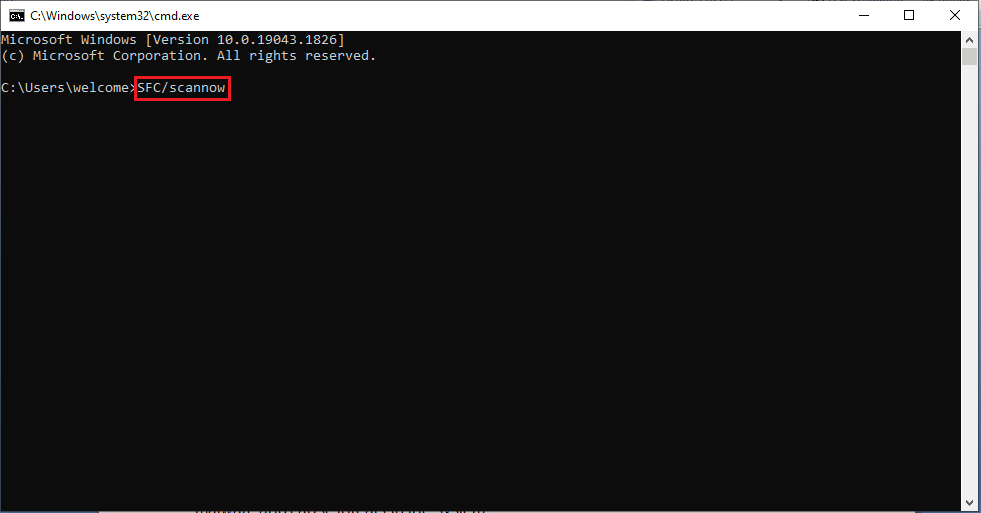
Tunggu pemindaian selesai dan restart PC .
Pertanyaan yang Sering Diajukan (FAQ)
Q1. Apakah file Nyxdsync.exe virus?
Jwb. Tidak , file Nyxdsync.exe bukan virus itu sendiri; namun, file ini dapat terinfeksi oleh malware dan menyebabkan ancaman pada sistem.
Q2. Bagaimana cara menghapus file Nyxdsync.exe dari komputer saya?
Jwb. Ada banyak cara untuk menghapus file Nyxdsync.exe dari PC Anda. Anda bahkan dapat dengan mudah menghapus file ini setelah menemukannya.
Q3. Apa yang menyebabkan kesalahan Nyxdsync.exe?
Jwb. Ada berbagai cara agar kesalahan Nyxdsync.exe terjadi pada PC Anda. Alasannya termasuk kelambatan sistem, malware , atau bahkan kesalahan file sistem .
Direkomendasikan:
- Perbaiki Kesalahan Koneksi Dolphin Traversal Server
- Perbaiki Kode Kesalahan Office 1058 13 di Windows 10
- Perbaiki Akun Pengguna NVIDIA Terkunci di Windows 10
- Perbaiki Kesalahan Nvbackend.exe di Windows 10
Kami harap panduan ini bermanfaat dan Anda dapat memperbaiki kesalahan nvxdsync exe di komputer Anda. Beri komentar di bawah dan beri tahu kami metode mana yang paling cocok untuk Anda. Juga, jika Anda memiliki pertanyaan atau saran, jangan ragu untuk membagikannya kepada kami.
